win11 升级后黑屏只有鼠标怎么办
- 分类:Win11 教程 回答于: 2022年08月30日 09:27:00
各位朋友们有没有试过win11黑屏进不去,不过其实安装的时候遇到黑屏其实是正常的现象,一般黑屏后都需要等待一段时间才能进入系统。不过如果是win11升级后黑屏只有鼠标,还是得操作一下。那么今天就让我教会大家win11升级后黑屏或者怎么办吧。
工具/原料
系统版本:windows10系统
品牌型号:联想ThinkPad
方法/步骤:win11 升级后黑屏只有鼠标怎么办
1、首先win11升级后黑屏只有鼠标,可能是处于系统运行状态,同时按下Ctrl+Shift+Esc打开任务管理器。

2、点击文件,选择“运行新任务”。

3、在对话框中输入explorer.exe并点击确定。
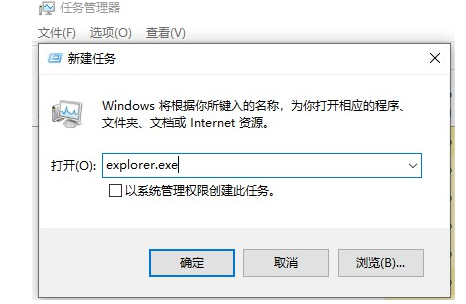
4、电脑系统就会自动重启程序,win11系统桌面就可以正常显示了。
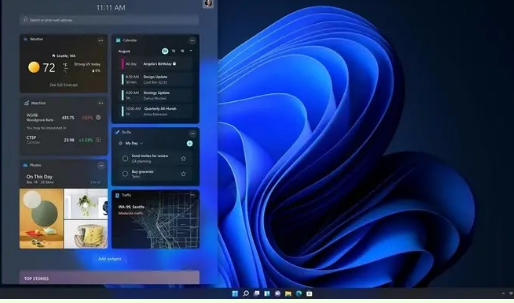
总结
1.同时按下Ctrl+Shift+Esc打开任务管理器;
2.点击文件,选择运行新任务;
3.输入explorer.exe并点击确定;
4.电脑系统就会自动重启程序,让win11系统桌面可以正常显示。
以上就是win11 升级后黑屏只有鼠标怎么办的方法,你学会了吗?
 有用
61
有用
61


 小白系统
小白系统


 1000
1000 1000
1000 1000
1000 1000
1000 1000
1000 1000
1000 1000
1000 1000
1000 1000
1000 0
0猜您喜欢
- 解决Win11安装至73%卡住不动的原因和..2024/06/01
- 旧电脑如何升级配置以适应Win11..2023/11/23
- 重装win11系统后电脑蓝屏怎么办..2021/10/27
- win11网络连接故障2024/03/30
- 想知道win11高级设置在哪里2022/11/12
- win11安装检测不过不通过怎么解决..2022/09/30
相关推荐
- win11怎么更新驱动2023/01/11
- 教你win11系统安装打印机的方法..2021/09/29
- 小白如何将win11改为win7界面简单操作..2024/10/12
- gtbook能否安装Windows 11?2024/04/09
- Win11系统安装教程:轻松搞定自己的系统..2024/01/18
- win11玩pubg会封号吗?2024/03/18




















 关注微信公众号
关注微信公众号





